Ứng dụng Cài đặt (Settings) trên Windows cung cấp vô số tùy chọn, đôi khi khiến người dùng cảm thấy choáng ngợp và khó tìm kiếm. Để đơn giản hóa quy trình quản lý và tối ưu hóa hệ thống, tôi thường tin dùng Wintoys – một nền tảng toàn diện để gỡ bỏ ứng dụng, khắc phục sự cố hiệu suất và tinh chỉnh máy tính của mình. Wintoys không chỉ mang lại sự tiện lợi mà còn giúp kiểm soát hệ thống một cách hiệu quả hơn, đảm bảo thiết bị của bạn luôn hoạt động trơn tru.
Wintoys Là Gì?
Wintoys là một công cụ tiện ích mạnh mẽ dành cho Windows, tổng hợp tất cả các tính năng thiết yếu mà bạn thường xuyên sử dụng trên máy tính Windows vào một giao diện duy nhất. Ứng dụng này hoàn toàn miễn phí và có thể dễ dàng tải về từ Microsoft Store. Mặc dù Wintoys hữu ích trong nhiều tình huống khác nhau, cá nhân tôi chủ yếu sử dụng nó vì bảy lý do cốt lõi sau đây, giúp tôi duy trì hiệu suất và khắc phục sự cố trên hệ thống của mình.
7 Lý Do Bạn Nên Dùng Wintoys Để Tối Ưu Máy Tính Windows
1. Khắc Phục Các Vấn Đề Thường Gặp Của Ứng Dụng
Là thành viên của chương trình Windows Insider Program, tôi luôn háo hức trải nghiệm các tính năng Windows mới nhất trước khi chúng được phát hành rộng rãi. Tuy nhiên, việc cài đặt các bản dựng Windows preview đôi khi có thể gây ra lỗi cho một số ứng dụng. Trong những trường hợp này, mặc dù việc cài đặt lại ứng dụng bị ảnh hưởng là giải pháp tối ưu, tôi luôn ưu tiên thử đặt lại (reset) ứng dụng trước, vì trong hầu hết các tình huống, thao tác này có thể khắc phục được sự cố.
Ngay cả khi bạn không tham gia chương trình Windows Insider, bạn vẫn có thể gặp phải các ứng dụng không hoạt động đúng cách, chẳng hạn như không mở được hoặc bị treo ngay sau khi khởi chạy. Trong những trường hợp như vậy, việc đặt lại ứng dụng cũng có thể mang lại hiệu quả.
Để đặt lại một ứng dụng bằng Wintoys, bạn chỉ cần nhấp vào tùy chọn “Apps” ở thanh bên trái. Sau đó, ở phía bên phải của cửa sổ, nhấp vào biểu tượng ba dấu chấm bên cạnh ứng dụng đang gặp sự cố và chọn nút “Reset”.
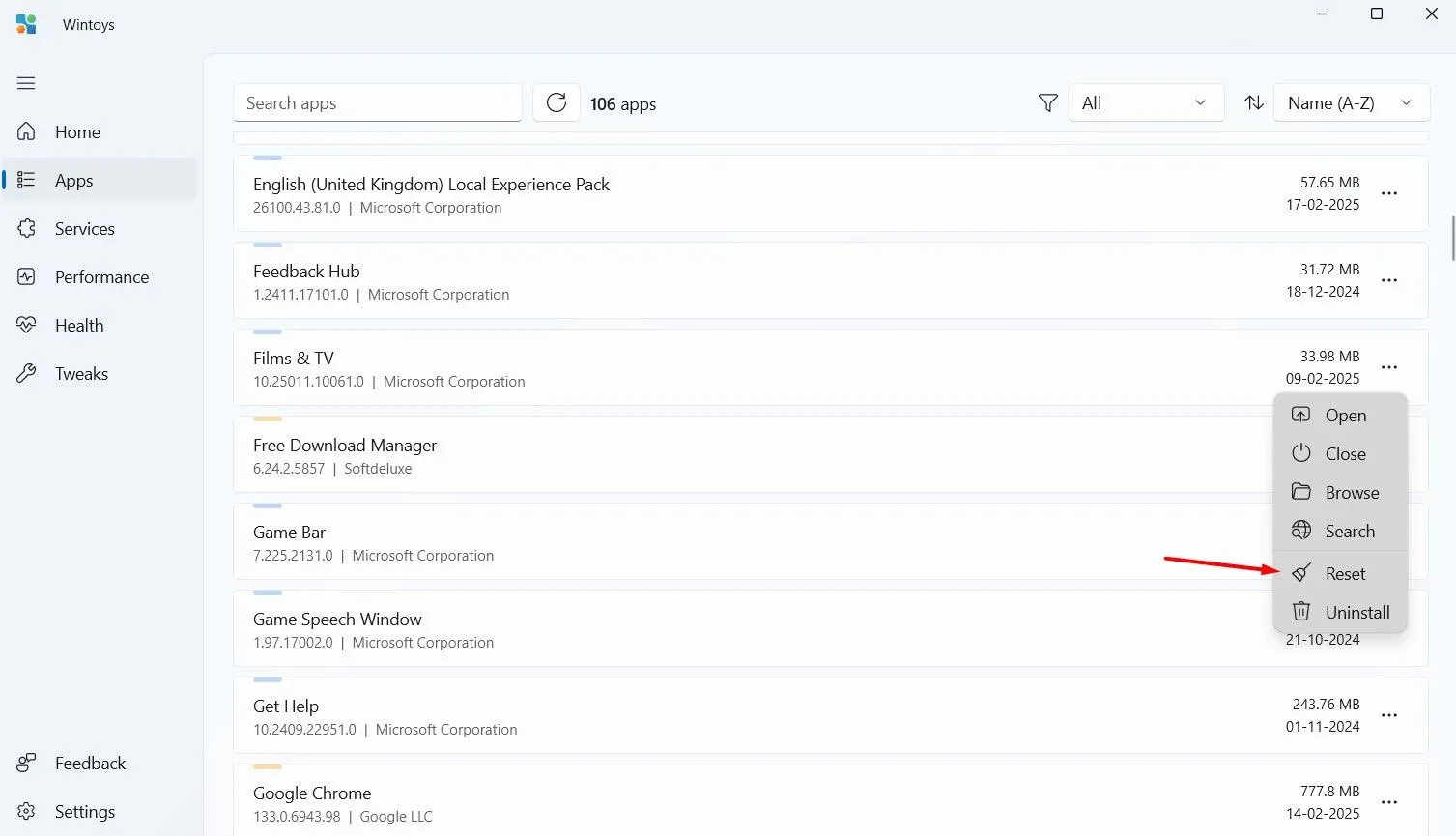 Cách đặt lại ứng dụng trong Wintoys để khắc phục lỗi phần mềm
Cách đặt lại ứng dụng trong Wintoys để khắc phục lỗi phần mềm
Wintoys sẽ đặt lại ứng dụng trong vài giây. Sau đó, hãy mở ứng dụng và kiểm tra xem nó đã hoạt động bình thường chưa. Nếu sự cố vẫn tiếp diễn, bạn sẽ cần cài đặt lại ứng dụng như một biện pháp cuối cùng. Để thực hiện điều này, hãy chọn tùy chọn “Uninstall” để gỡ bỏ ứng dụng khỏi máy tính của bạn. Sau đó, truy cập trang web chính thức của ứng dụng và tải xuống phiên bản mới nhất.
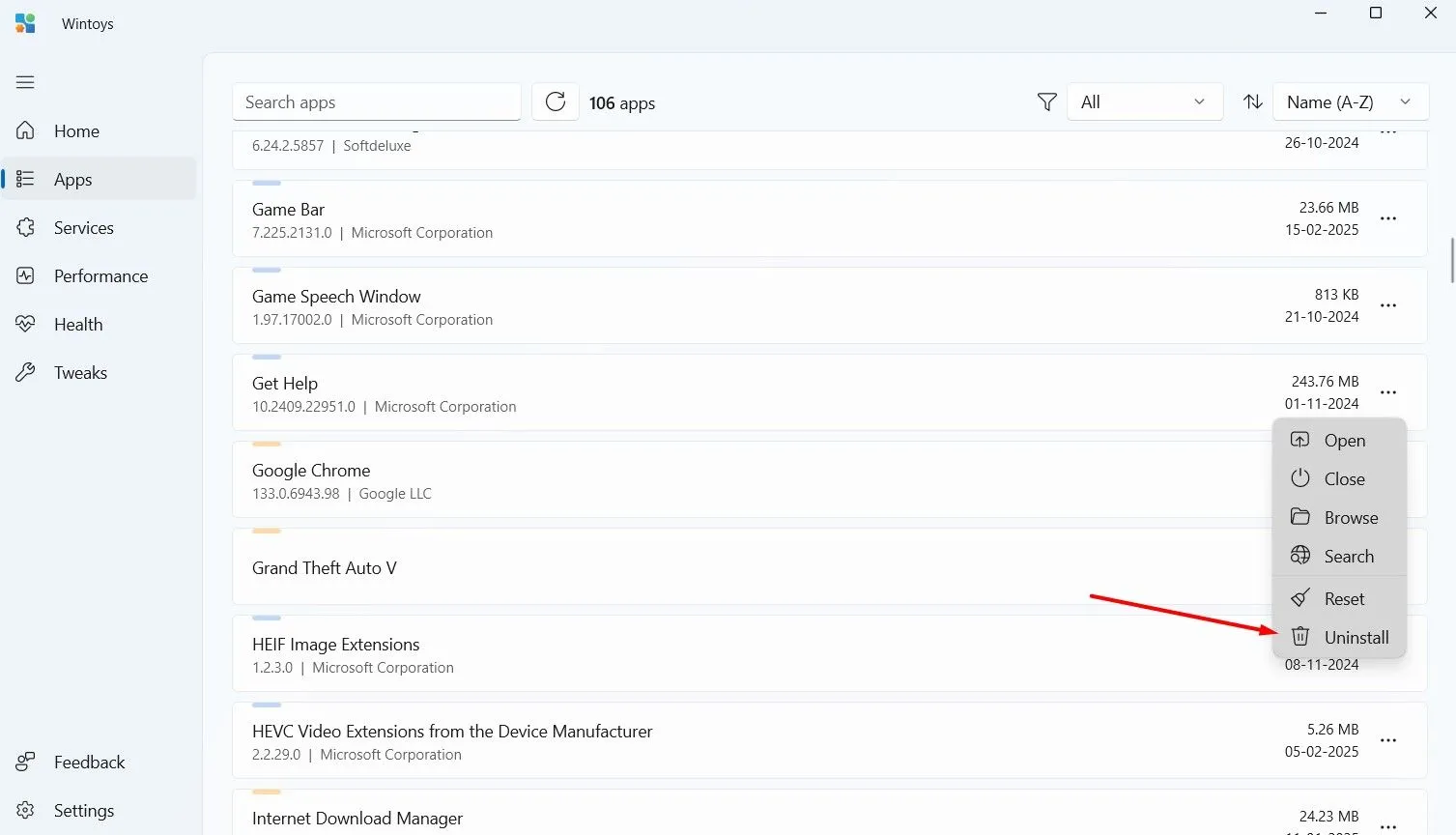 Tùy chọn gỡ cài đặt ứng dụng trên Wintoys dễ dàng và nhanh chóng
Tùy chọn gỡ cài đặt ứng dụng trên Wintoys dễ dàng và nhanh chóng
2. Quản Lý Dịch Vụ Windows Hiệu Quả
Ngày nay, việc vô hiệu hóa một số dịch vụ Windows không còn mang lại hiệu suất đáng kể như trong kỷ nguyên Windows XP. Tuy nhiên, vẫn có những tình huống bạn được khuyên nên khởi động lại hoặc vô hiệu hóa các dịch vụ cụ thể để khắc phục sự cố trên máy tính. Ví dụ, nếu Windows Update không tự động tải xuống, một trong những cách tốt nhất bạn có thể làm là khởi động lại dịch vụ Windows Update.
Wintoys bao gồm một phần “Services” liệt kê tất cả các dịch vụ Windows. Đây là một phiên bản hiện đại của ứng dụng Windows Services gốc. Bạn có thể truy cập phần này và thực hiện các hành động như dừng (stopping), khởi động lại (restarting), bắt đầu (starting) hoặc thay đổi loại khởi động (startup type) của một dịch vụ. Để thực hiện những điều này, hãy nhấp vào biểu tượng ba dấu chấm bên cạnh dịch vụ bạn muốn quản lý và chọn tùy chọn thích hợp.
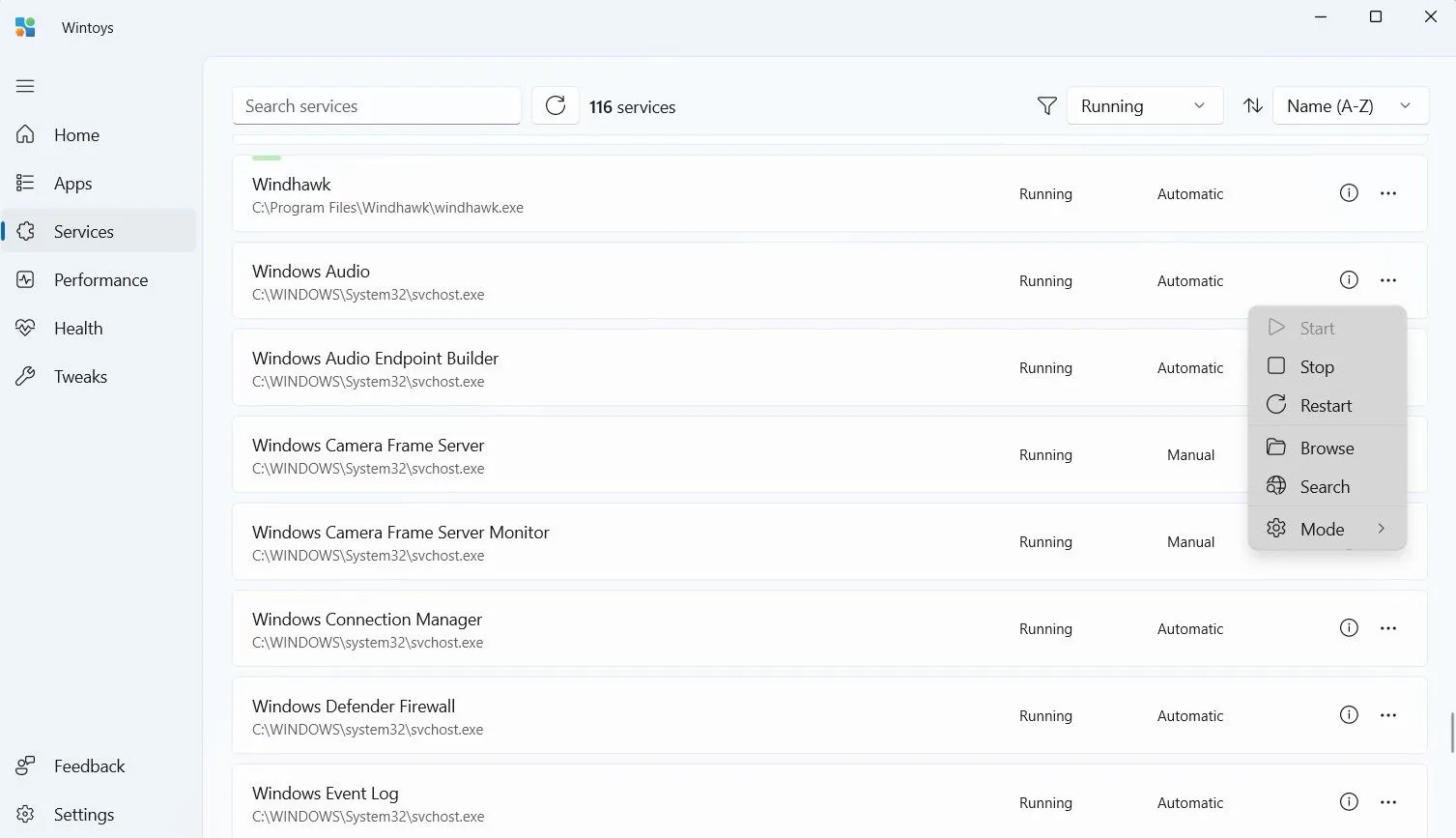 Giao diện quản lý dịch vụ Windows trong Wintoys chuyên nghiệp
Giao diện quản lý dịch vụ Windows trong Wintoys chuyên nghiệp
3. Cấu Hình Ứng Dụng Khởi Động Cùng Hệ Thống
Tôi thường xuyên cài đặt và thử nghiệm các ứng dụng mới trên máy tính của mình. Một trong những yếu tố tôi tập trung đánh giá trong quá trình thử nghiệm là cách ứng dụng hoạt động khi khởi động hệ thống, mức tiêu thụ bộ nhớ khi khởi chạy và liệu nó có ảnh hưởng đến thời gian khởi động hay không. Hầu hết các ứng dụng mới cài đặt thường được phép tự động khởi động cùng Windows, nhưng nếu một ứng dụng không có quyền đó, tôi sử dụng Wintoys để quản lý nó.
Wintoys có tùy chọn “Startup apps” nằm trong phần “Performance”, cho phép bạn cấu hình những ứng dụng nào nên tự động khởi động khi hệ thống boot. Bạn chỉ cần bật/tắt công tắc bên cạnh ứng dụng mà bạn muốn khởi chạy khi khởi động.
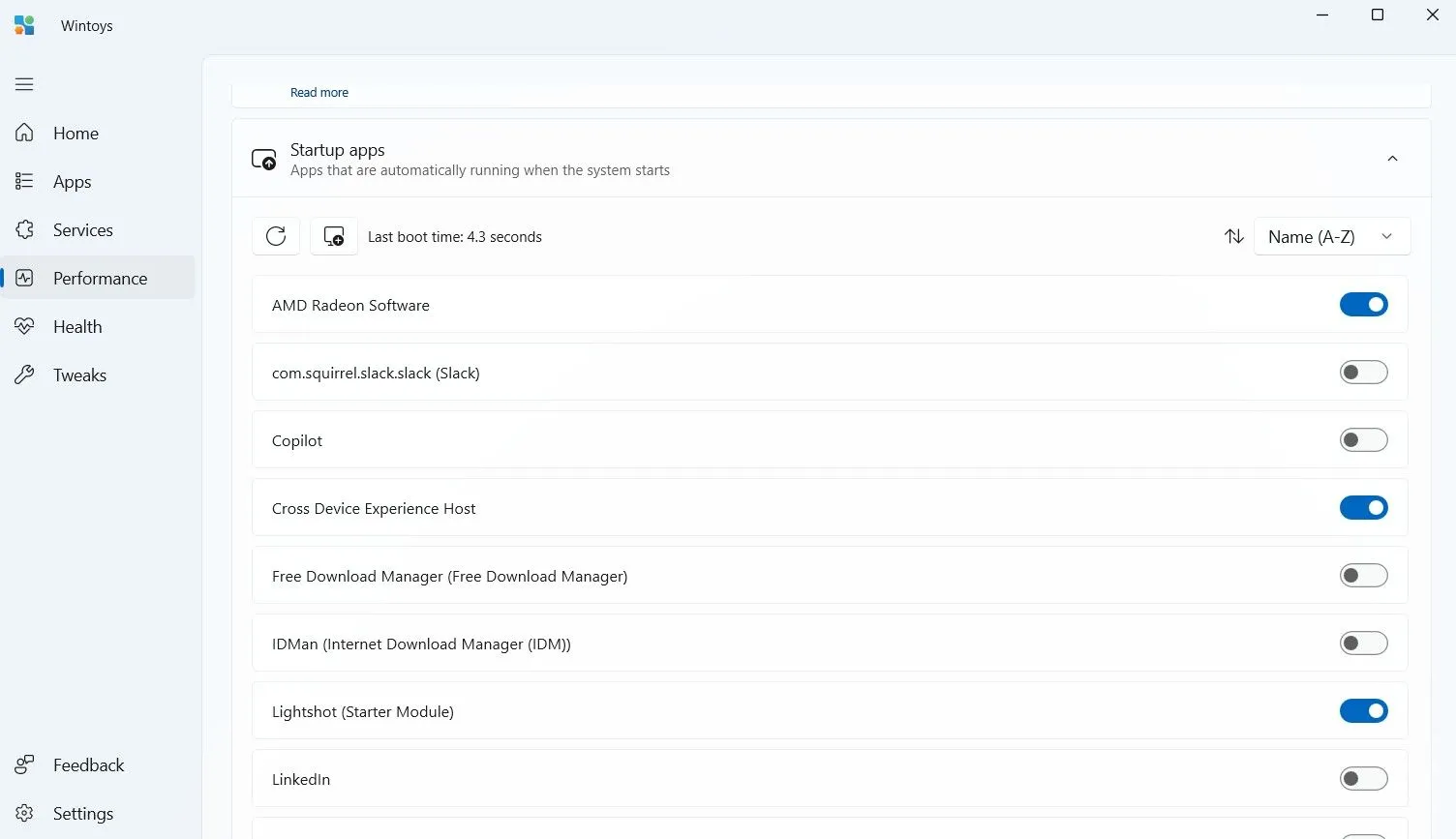 Tùy chọn quản lý ứng dụng khởi động cùng Windows trong Wintoys
Tùy chọn quản lý ứng dụng khởi động cùng Windows trong Wintoys
Trong trường hợp bạn muốn xóa một ứng dụng khỏi danh sách, hãy nhấp vào biểu tượng thùng rác bên cạnh nó. Bạn cũng có thể thêm một ứng dụng theo cách thủ công bằng cách nhấp vào biểu tượng “Add new startup app”.
 Biểu tượng thùng rác để xóa ứng dụng khỏi danh sách khởi động Wintoys
Biểu tượng thùng rác để xóa ứng dụng khỏi danh sách khởi động Wintoys
4. Tăng Cường Hiệu Suất Tối Đa (Ultimate Performance)
Khi không dành thời gian viết bài cho How-ToGeek, tôi thường chơi WWE 2K24 trên máy tính của mình. Để đảm bảo thiết bị đạt hiệu suất tốt nhất trong quá trình chơi game, tôi sử dụng chế độ nguồn “Ultimate performance” trong Wintoys. Tùy chọn này có sẵn trong phần “Performance” của Wintoys.
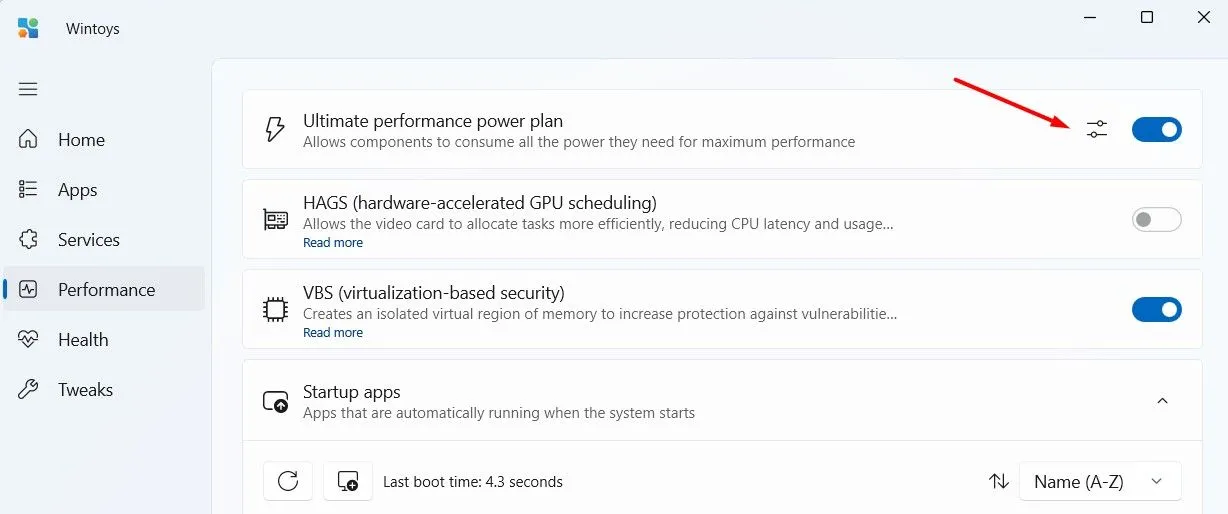 Kích hoạt chế độ hiệu suất tối ưu (Ultimate Performance) trong Wintoys
Kích hoạt chế độ hiệu suất tối ưu (Ultimate Performance) trong Wintoys
Khi chế độ nguồn “Ultimate performance” được bật, tất cả các thành phần cần thiết đều được phép sử dụng công suất tối đa, giúp máy tính đạt hiệu suất cao nhất. Sau khi phiên chơi game kết thúc và tôi trở lại bàn làm việc, tôi sẽ tắt công tắc này vì tôi không còn cần hệ thống tăng cường hiệu suất nữa.
Phần “Performance” của Wintoys cũng bao gồm tùy chọn “Gaming settings”, nơi bạn sẽ tìm thấy các công tắc cho các cài đặt liên quan đến chơi game quan trọng như chế độ chơi game (game mode), tối ưu hóa chế độ cửa sổ (windowed mode optimization), ghi hình nền (background recording) và superfetch. Mặc dù tôi hiếm khi sử dụng các cài đặt này, bạn có thể thấy chúng hữu ích. Tôi khuyên bạn nên thử tùy chọn tối ưu hóa chế độ cửa sổ, vì nó có thể giúp cải thiện tốc độ khung hình (frame rates) trong các trò chơi của bạn.
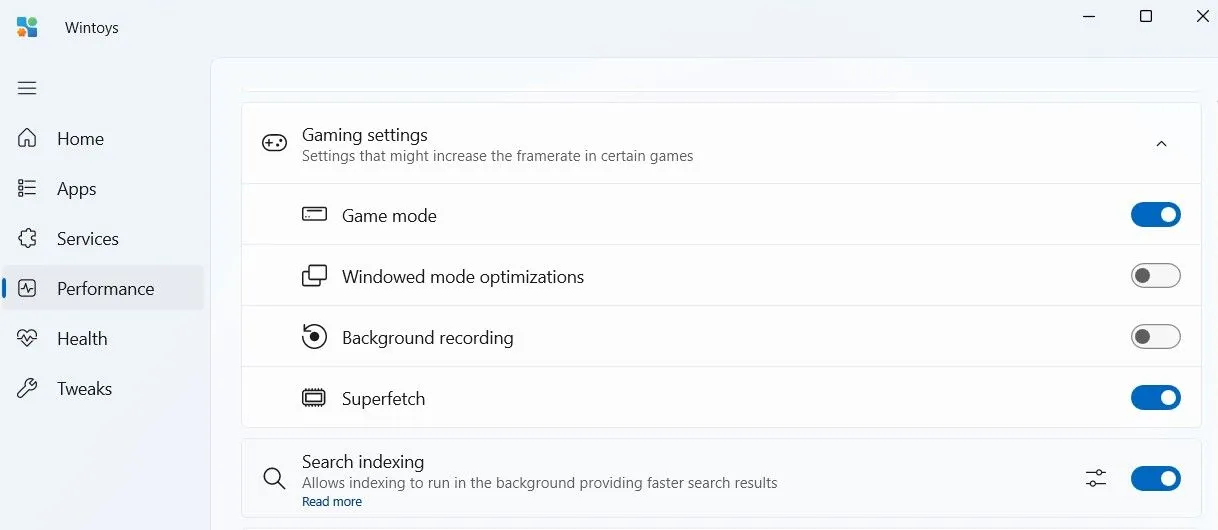 Cài đặt chế độ chơi game trong Wintoys giúp tối ưu hiệu suất
Cài đặt chế độ chơi game trong Wintoys giúp tối ưu hiệu suất
5. Khắc Phục Các Lỗi Windows Phổ Biến
Bất cứ khi nào máy tính của tôi gặp sự cố, chẳng hạn như bị treo đột ngột hoặc hiển thị màn hình xanh chết chóc (blue screen), một trong những điều đầu tiên tôi làm là chạy quét SFC hoặc DISM. Cách phổ biến nhất để chạy các bản quét này là mở Command Prompt và thực thi các lệnh tương ứng. Tuy nhiên, Wintoys giúp quá trình này trở nên dễ dàng hơn nhiều.
Trong tùy chọn “Repair” của phần “Health”, bạn sẽ tìm thấy ba loại sửa chữa—SFC, DISM và CHKDSK. Mỗi loại sửa chữa này đều có tầm quan trọng riêng và được thực hiện trong các tình huống khác nhau. Khi bạn đã biết cần thực hiện sửa chữa nào để giải quyết vấn đề của mình, hãy đánh dấu vào ô của nó và nhấp vào nút “Repair”.
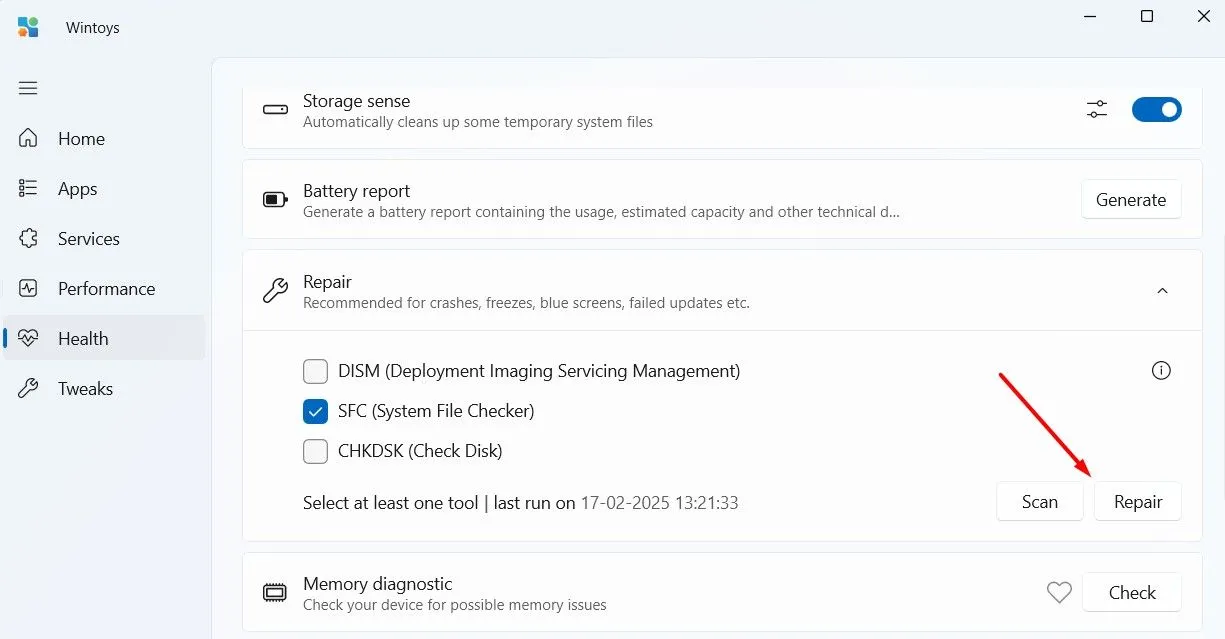 Giao diện sửa chữa hệ thống trong Wintoys (SFC, DISM, CHKDSK)
Giao diện sửa chữa hệ thống trong Wintoys (SFC, DISM, CHKDSK)
6. Tạo Báo Cáo Pin Chi Tiết Nhanh Chóng
Nếu bạn muốn tạo báo cáo pin trên máy tính của mình, bạn cần mở Command Prompt và chạy lệnh powercfg /batteryreport. Tuy nhiên, Wintoys cho phép bạn tạo một báo cáo pin chi tiết chỉ với một cú nhấp chuột.
Bạn cần truy cập phần “Health” và nhấp vào nút “Generate” bên cạnh tùy chọn “Battery report”. Báo cáo pin chi tiết sẽ được lưu vào màn hình nền của bạn.
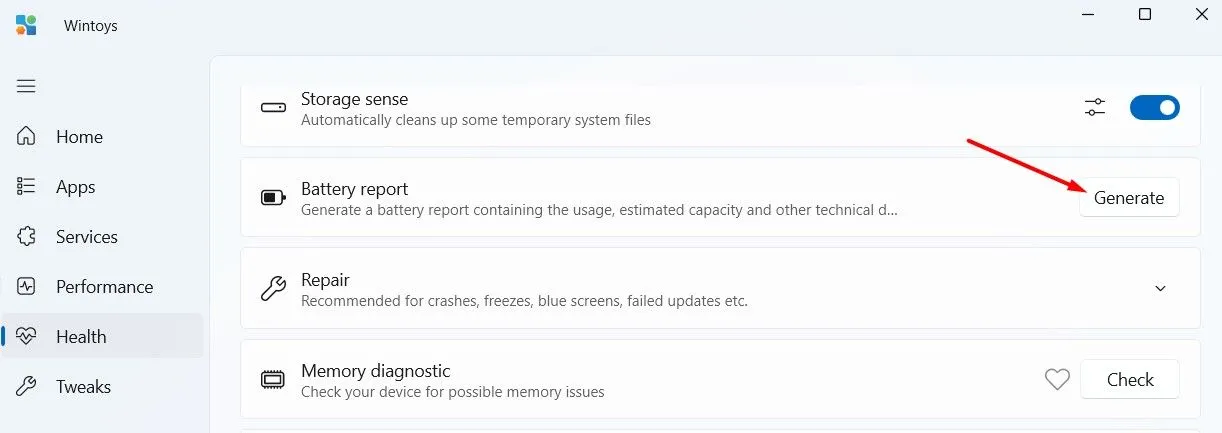 Tính năng tạo báo cáo pin chi tiết trong Wintoys cho laptop
Tính năng tạo báo cáo pin chi tiết trong Wintoys cho laptop
7. Dọn Dẹp Dữ Liệu Không Cần Thiết
Một trong những cách tốt nhất mà tôi từng áp dụng để giải phóng dung lượng trống trên máy tính là loại bỏ các tệp tin rác. Các mục như tệp cập nhật Windows cũ hoặc báo cáo lỗi có thể chiếm rất nhiều dung lượng lưu trữ. Xóa chúng có thể giúp tạo thêm không gian trên thiết bị của bạn.
Để thực hiện điều này, hãy chuyển đến phần “Health” và chọn tùy chọn “Cleanup”. Nhấp vào biểu tượng thùng rác bên cạnh “Junk”, sau đó chọn tất cả dữ liệu bạn muốn xóa. Sau đó, nhấp vào nút “Delete”, và tất cả các mục đã chọn sẽ được xóa khỏi máy tính của bạn.
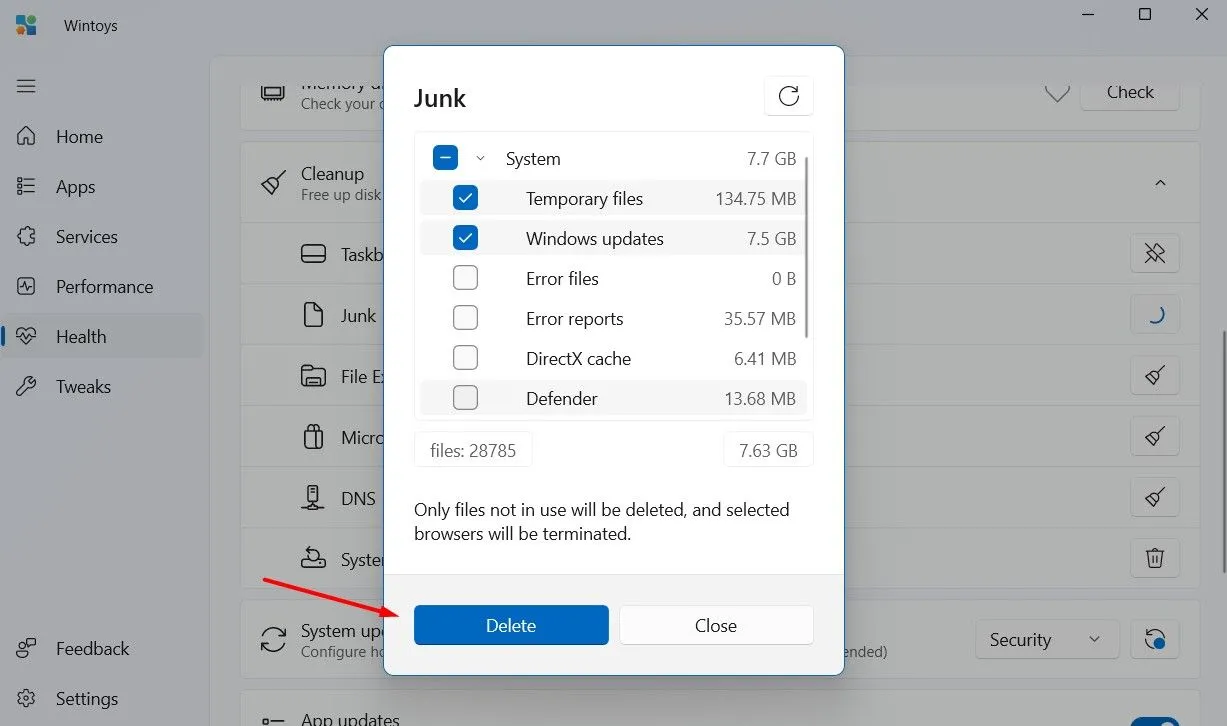 Tùy chọn dọn dẹp file rác và dữ liệu không cần thiết trong Wintoys
Tùy chọn dọn dẹp file rác và dữ liệu không cần thiết trong Wintoys
Tùy chọn “Cleanup” cũng cung cấp các tính năng bổ sung. Ví dụ, bạn có thể nhấp vào biểu tượng cái chổi bên cạnh Microsoft Store để xóa dữ liệu bộ nhớ cache của Microsoft Store. Tương tự, nhấp vào biểu tượng cái chổi bên cạnh DNS sẽ xóa bộ nhớ cache DNS, điều này có thể giúp giải quyết các vấn đề kết nối trên máy tính của bạn.
Kết Luận
Wintoys thực sự là một “trợ thủ đắc lực” trong việc quản lý, bảo trì và tối ưu hóa hệ thống Windows. Từ việc khắc phục các lỗi ứng dụng đơn giản đến việc tăng cường hiệu suất chơi game hay dọn dẹp dữ liệu rác, công cụ này đã chứng minh được tính đa năng và hiệu quả của mình. Với giao diện trực quan và các tính năng được sắp xếp hợp lý, Wintoys giúp người dùng Windows, dù là chuyên gia hay người dùng phổ thông, dễ dàng kiểm soát và duy trì máy tính của mình ở trạng thái tốt nhất.
Tôi khuyến nghị bạn nên dành thời gian khám phá ứng dụng này, tự mình trải nghiệm từng tùy chọn mà Wintoys cung cấp để khám phá tất cả những khả năng mà nó mang lại. Bạn có thể tìm thấy nhiều tính năng hữu ích khác phù hợp với nhu cầu riêng của mình. Nếu có bất kỳ thắc mắc hoặc kinh nghiệm sử dụng Wintoys nào muốn chia sẻ, đừng ngần ngại để lại bình luận bên dưới nhé!


